Comment utiliser CCleaner pour nettoyer le menu contextuel dans Windows
Divers / / February 14, 2022
Pendant longtemps, j'ai cherché des moyens de supprimer les éléments écrasants et inutiles qui sont épinglés à mon menu contextuel Windows à partir de certains des outils que j'installe sur mon système. Certains de ces éléments de menu contextuel sont nécessaires, mais il y en a beaucoup que nous n'utilisons jamais et ils ne font que s'ajouter à l'encombrement.

J'ai rencontré des méthodes pour supprimer les éléments du menu contextuel mais certains requis édition complexe du registre tandis que d'autres nécessitaient de travailler sur des outils de merde.
Aujourd'hui, je vais vous montrer comment vous pouvez utiliser CCleaner pour nettoyer le menu contextuel de Windows. CCleaner n'a pas besoin d'être présenté et si vous êtes un utilisateur de PC Windows depuis longtemps, il est très peu probable que vous n'ayez pas entendu parler de cette bête d'outil de nettoyage.
Alors, utilisons cet outil pour ne pas encombrer notre ordinateur.
Nettoyage du menu contextuel à l'aide de CCleaner
Étape 1: Téléchargez et installez CCleaner
sur votre ordinateur si vous ne l'utilisez pas déjà. Si la version de CCleaner installée sur votre ordinateur est inférieure à 3.2, vous devrez également la mettre à jour vers la dernière version. Après avoir installé l'application, lancez-la avec des privilèges administratifs (cliquez avec le bouton droit sur l'icône du programme, cliquez sur Exécuter en tant qu'administrateur).
Étape 2: Après avoir lancé l'outil, accédez à Outils et sélectionnez Commencez.
Étape 3: Dans Démarrage, accédez à l'onglet Menu contextuel et vous verrez toutes les applications tierces qui se sont épinglées au menu contextuel du clic droit. Sélectionnez simplement ceux que vous souhaitez désactiver et cliquez un par un sur le bouton de désactivation. Le menu contextuel sera organisé en fonction du menu contextuel où ils apparaissent (fichiers, répertoire, etc.)
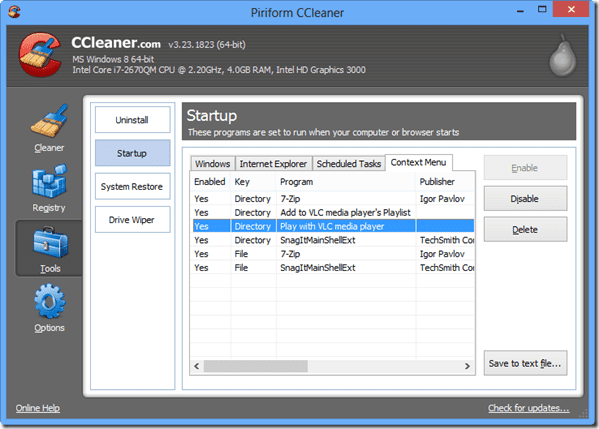
Étape 4: Après avoir désactivé l'entrée, redémarrez Windows Explorer pour voir les changements. À partir de maintenant, vous ne repérerez plus l'entrée particulière dans le menu contextuel.
L'application vous donne également la possibilité de supprimer l'entrée particulière, mais si vous l'acceptez, vous ne pourrez pas restaurer l'option dans le menu contextuel. La suppression de l'entrée du menu contextuel n'affectera en aucun cas le programme installé. Le programme vous permet également d'exporter la liste des programmes qui sont épinglés au menu contextuel vers un fichier texte.
Conclusion
CCleaner est l'un des outils les plus simples que j'ai vus pour nettoyer les raccourcis du menu contextuel sans options compliquées ni solutions de contournement pour l'édition du registre. Cette fois, CCleaner m'a vraiment impressionné et je suis sûr qu'ils continueront à le faire à l'avenir également.
Dernière mise à jour le 02 février 2022
L'article ci-dessus peut contenir des liens d'affiliation qui aident à soutenir Guiding Tech. Cependant, cela n'affecte pas notre intégrité éditoriale. Le contenu reste impartial et authentique.



